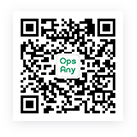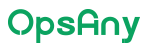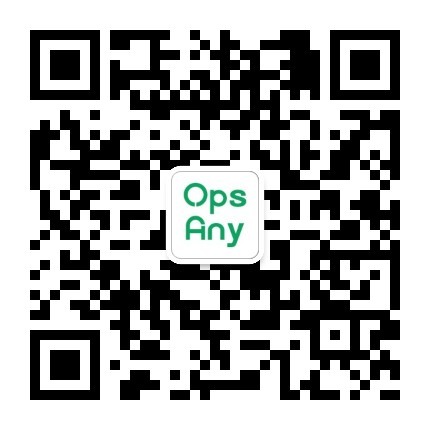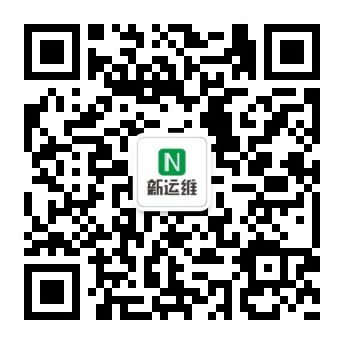资源纳管指南¶
OpsAny的基本使用流程是:资源录入->资源纳管->资源管理,当你将资源都梳理完毕并录入之后,接下来就可以进行纳管(纳入OpsAny的管理)。本手册介绍【管控平台】的资源纳管使用和常见问题解答,OpsAny遵循(Server-Proxy-Agent)三层架构,默认安装OpsAny平台会自动部署一个内置的Proxy。
OpsAny Proxy纳管原理¶
Proxy网络连接¶
OpsAny支持多控制器(Proxy)模式,每个控制器负责管理本地区域的主机、网络设备和数据库等,所有的Proxy全部连接到OpsAny上。
Proxy监听端口:
- 4505、4506: Agent模式服务监听端口
- 8010: Proxy服务进程监听端口
- 8011: OpenResty代理Proxy监听https端口
- 8012: OpenResty代理Proxy监听的http端口。
主机纳管:
- OpsAny平台需要连接到Proxy的8011端口。被纳管主机需要连接到Proxy的8011和8012端口(用于下载文件和脚本)。
- SSH模式: Proxy需要连接到所有主机的22端口(目标被动模式)。
- Agent模式: 所有主机需要连接到Proxy的4505和4506端口(目标主动模式)。
其它资源纳管:
- Telnet协议:在网络设备纳管中,可能涉及到通过Telnet协议连接目标网络设备。
- 数据库协议:在数据库纳管中,设计通过MySQL、Redis、MongoDB协议连接到目标实例中。
Proxy还需要连接到OpsAny平台获取用户上传的文件和脚本等,多Proxy模式如果有Proxy在公网,OpsAny平台是需要公网可以访问的。
Proxy下的主机纳管¶
OpsAny的主机纳管支持以下四种方式:
- Agent:通过Agent进行纳管操作。
- SSH:通过SSH进行纳管操作
- Agent/SSH:双通道模式,Agent优先,首先判断Agent是否可以连接,正常即使用Agent进行执行。Agent异常,使用SSH进行执行。
- SSH/Agent:双通道模式,SSH优先,首先判断SSH是否可以连接,正常即使用SSH进行执行。SSH异常。使用Agent进行执行。
验证方式:
- 密码验证:密码验证,需要输入正确的用户名和密码。
- 密钥验证:密钥验证,需要提前放置好公钥。可以使用工作台自动生成密钥对,然后根据以下方法放置公钥的目标主机:
- 1.在用户家目录创建 .ssh/authorized_keys文件,.ssh目录权限700 authorized_keys权限600
- 2.将公钥写入"/root/.ssh/authorized_keys"或"/home/普通用户/.ssh/authorized_keys"
- 3.使用凭据登录时用户名或者资源账号必须是对应的用户名
请求调用原理¶
例如用户在作业平台执行了一个快速脚本执行、文件分发、作业执行,调用链路如下:
【作业平台】-【ESB】-【管控平台】-【Proxy】-(通过SSH或者Agent)-【主机】
例如用户在资源平台执行了资产采集任务,调用链路如下:
【资源平台】-【ESB】-【管控平台】-【Proxy】-(通过SSH或者Agent)-【主机】
当出现问题时,也可以根据调用链路进行逐一故障诊断,管控平台和Proxy是整个执行的核心。
OpsAny主机纳管操作¶
Linux主机纳管¶
Linux主机支持SSH和Agent两种方式,SSH支持普通用户和root用户。Agent支持自动安装和手工安装,手工安装完毕之后,需要手工在“操作”也点击“纳管”。
- 强烈建议使用SSH密钥进行纳管,如果使用用户名/密码,那么如果用户名和密码发生变化,需要手工在管控平台进行更新。
Linux主机SSH密码纳管¶
SSH密码纳管,直接在【管控平台】-【主机管理】
在纳管主机时直接输入用户名和密码即可。注意如果使用普通用户,请提前配置好允许sudo。并开启sudo。
Linux主机SSH密钥纳管¶
1.登录Proxy主机创建SSH密钥对
# docker exec -it opsany-paas-proxy /bin/sh
# ssh-keygen -t rsa 3072
Generating public/private rsa key pair.
Enter file in which to save the key (/root/.ssh/id_rsa):
Enter passphrase (empty for no passphrase):
Enter same passphrase again:
Your identification has been saved in /root/.ssh/id_rsa
Your public key has been saved in /root/.ssh/id_rsa.pub
2.从Proxy上将密钥推送到目标主机
# 手工推送
# ssh-copy-id root@192.168.56.11
3.在【工作台】-【个人设置】-【密钥管理】-上传私钥。
4.在【管控平台】-【主机管理】-配置选择对应的私钥。
Linux主机Agent纳管¶
Linux Agent纳管,支持自动部署Agent和手工部署Agent两种方式,如果遇到自动部署不成功的问题,可以选择手工部署。
- 自动部署Agent:该方式需要用户输入用户名/密码或者密钥。平台将自动连接目标主机执行脚本进行Agent安装。
- 手工部署Agent:该方式需要用户手工复制生成的命令,到目标主机进行执行。
Windows主机纳管¶
Windows主机纳管支持SSH和Agent两种模式,不过这两种模式都需要用户提前手工在目标Windows主机上进行配置。
Windows主机SSH纳管(不推荐)¶
- Windows SSH方式纳管需要需要满足条件和手工开启Winrm服务。
条件1: Windows机器上的powershell版本需要满足3.0+。 条件2: Management Framework也需要满足3.0+版本。 条件3: 需要开启winrm服务(默认关闭)
winrm enumerate winrm/config/listener
winrm quickconfig
winrm set winrm/config/service/auth '@{Basic="true"}'
winrm set winrm/config/service '@{AllowUnencrypted="true"}'
Windows主机Agent纳管¶
Windows Agent纳管需要手工在Windows主机安装Agent,请注意确保被纳管的Windows主机可以访问Proxy的4505和4506端口。 操作方法:管控平台-添加主机,操作系统选择Windoows,并选择Agent方式纳管。添加完毕后,在操作-更多中,可以有手工纳管选项,会出现手工安装Agent的命令。
如果你纳管的主机版本比较低,例如Windows 2003,可能需要手工安装早期版本的SaltStack,下载地址如下: - https://mirrors.tuna.tsinghua.edu.cn/saltstack/windows/archive/ - Windows Server 2003建议使用2015.8版本。
主机纳管异常排查手册¶
SSH异常排查手册¶
SSH通过Ansible进行纳管和连接测试,如果SSH异常,可以直接通过Ansible进行测试,查看日志。
异常原因统计:
- 主机无法访问,Ping不同。
- 主机可以访问,ping正常,但是端口不通。
- 主机IP和端口均正常,但是验证失败(密码验证失败、密钥验证失败)
- 主机IP和端口均正常,验证信息确定输入正确,可能SSH版本导致相关算法不支持。需要修改/etc/ssh/ssh_config配置支持
以上几种异常,均可以通过下面的排查手段,查看到日志进行处理。
- 调整SSH参数支持老版本的SSH,例如CentOS 6
docker exec -it opsany-paas-proxy /bin/bash
# 如果下面文件不存在,可以新建。
vi /etc/ssh/ssh_config
Host *
HostKeyAlgorithms ssh-rsa,ssh-dss
PubkeyAcceptedKeyTypes +ssh-rsa,ssh-dss
- 进入OpsAny Proxy容器。
# For Docker
docker exec -it opsany-paas-proxy /bin/bash
# For Kubernetes
kubectl exec -it PodName -n opsany -- /bin/bash
- 执行下面命令
# 执行Ansible进行测试是否可以正常通信。
ansible -vvv -i /opt/opsany-proxy/invscript_proxy.py 节点唯一标识 -m ping
# 执行Ansible测试获取数据。
ansible -vvv -i /opt/opsany-proxy/invscript_proxy.py 节点唯一标识 -m setup
Agent异常排查手册¶
OpsAny的Agent是一个自定义封装好的Python环境,无需任何依赖,不需要主机已经安装Python,也不会对已经存在的Python环境有任何影响。默认安装在/usr/local/opsany-agent目录下,不可更改。使用Supervisor进行进程管理,会自动注册到Service或者Systemd系统服务中。并且仅支持Python3。不会对操作系统原有的Python环境产生任何影响,而且Agent也不存在内存泄露或者将CPU跑慢等情况,可以放心的进行安装。
Agent介绍¶
1.Agent包存放位置。
Agent的包存放在OpsAny Proxy(控制器)的/opt/opsany/uploads/agent目录下,该目录在OpenResty上设置了可以下载。
cd /opt/opsany/conf/nginx-conf.d
cat nginx_paas.conf
...
location ~ ^/uploads/(.*) {
autoindex off;
root /opt/opsany/;
}
...
如果你遇到了安装Agent的时候失败了,请检查你是否放置了agent的包到uploads目录下,在安装文档中有步骤,你可能少了。
2.Agent包构成
Agent是自定义的一个Python包,免安装直接解压即可,无需任何依赖。
Agent纳管状态说明¶
Agent纳管是出现问题可能性比较多的方式,主要集中在网络配置的问题。下面为Agent的所有状态,请对照进行故障的排查。
- 正常: Agent连接正常,可以执行远程命令。
- 开始安装: 开始安装Agent,请确定需要提前部署Agent的包到upload下。
- 安装中:正在进行Agent安装操作。下一个状态为:安装成功或者安装失败。
- 安装成功: 安装脚本执行成功,一般不会显示该状态,会马上进入纳管操作。
- 安装失败: 安装脚本执行失败,一般是因为系统原因导致,需要重新安装或者人工处理失败。
- 纳管中: 开始接受Agent注册过来的Key,如果失败会重试1次。
- 纳管成功: 接受Agent的Key成功,一般不会显示该状态,会马上进行纳管操作。
- 纳管失败: 接受Agent的Key出现问题导致纳管失败,通常的原因如:主机的唯一标识重复。
- 异常: 上面所有操作都成功,但是Agent连接异常,一般造成该原因如:网络防火墙导致Agent无法连接Proxy的4505,4506端口、网络波动等。
OpsAny Agent管理¶
1.查看Agent状态
systemctl status opsany-agent
2.停止Agent
systemctl stop opsany-agent
3.查看Agent中插件状态
Agent的插件将被Agent以Supervisor的方式进行管理,这里单独有一个脚本封装了supervisorctl查看状态。
/usr/local/opsany-agent/agent.sh status
4.重启所有Agent服务
/usr/local/opsany-agent/agent.sh restart all
5.卸载Agent
/usr/local/opsany-agent/agent.sh remove
rm -rf /usr/local/opsany-agent/
6.手工安装的Agent如何自动发现?
手工安装的Agent起来之后会自动注册到Proxy,然后需要手工的在【管控平台】主机管理--操作(更多)--点击纳管操作进行主机纳管。纳管完毕待状态正常后,可以点击资产采集进行采集。
Agent异常排查步骤¶
1.查看当前所有连接到Proxy的Agent
# docker exec -it opsany-paas-proxy /bin/sh
# salt '*' test.ping
2.管理纳管主机列表
列出所有Agent纳管的主机
# docker exec -it opsany-paas-proxy /bin/sh
# salt-key
Accepted Keys:(该项下面是是已经纳管的主机)
Denied Keys: (该项下面是Agent已经连接上来,但是拒绝纳管的主机。)
Unaccepted Keys:(该项下面是Agent已经连接上来,但是还没有纳管的主机。)
移除某台主机的纳管
#salt-key -d 节点的ID名称
3.常见的Agent纳管异常原因
- 1.手工安装了agent但是salt-key中没有,请检查Agent的配置文件。有可能节点ID设置的和其它主机的节点ID相同导致,或者连接的Proxy地址不对。
- 2.执行salt-key未发现任何的主机,请检查是不是登录错了Proxy(如果你有多个Proxy的情况下)。
- 3.被纳管主机,重新安装过操作系统。这个时候正确的做法一定是先移除纳管,再重新纳管,而不是在老的主机上进行修改。
网络设备纳管¶
管控平台网络设备纳管属于社区版测试功能,不建议生产使用,原因是网络设备厂商和型号众多,无法进行兼容,通常在企业版项目实施中进行调试和兼容。
数据库纳管¶
OpsAny社区版v1.6.7开始支持MySQL、Redis数据库的纳管操作,通过MySQL和Redis的纳管,可以展示MySQL、Redis实例的基本信息,进行基本的页面操作。
堡垒机纳管¶
堡垒机纳管和通过Proxy纳管主机、网络设备、数据库是完全不同的,彼此之间也毫无关系。例如你可能通过堡垒机可以成功纳管主机,但是通过控制器可能纳管失败。反之,你通过控制器纳管成功主机,通过堡垒机也可能失败。
- 堡垒机纳管是通过opsany-paas-websocket容器。
- 控制器纳管是通过opsany-paas-proxy容器。
当堡垒机出现验证失败,最直接的测试办法就是,到opsany-paas-websocket中进行连接测试。通常有的操作系统因为SSH协议算法的问题可能会导致,无法连接的情况出现,和主机纳管类似。
docker exec -it opsany-paas-websocket /bin/sh
堡垒机授权¶
堡垒机通过权限策略进行授权,管理员角色的用户默认可以看到所有的资源,普通用户角色的用户是需要通过堡垒机的访问策略进行授权,可以授权某个用户在某个时间范围的具体某个时间段内,以什么身份,登录什么目标主机。访问策略可以进行非常灵活的授权。
Linux主机上传和下载文件¶
Linux主机在右侧文件管理栏,默认仅展示用户家目录,进行上传和下载,如果需要上传到其它目录或者从其它目录下载,均需要将文件移动到用户家目录。(此限制是安全考虑)注意: 如果你安装了lrzsz的软件包。支持直接使用rz和sz进行上传和下载。
Windows主机上传和下载文件。¶
Windows主机,默认会在【我的电脑】创建一个网络盘,名称为: OpsAny上的Downloads,在页面右侧文件管理栏,上传的文件在该网络盘下面。如果需要从Windows主机下载文件到本地,也需要将文件复制或者移动到该共享盘下即可。注:早期版本在网络盘下面有一个Download的目录,新版本已经去掉了。
常见问题¶
纳管后修改密码为密钥¶
如果你之前已经使用了密码纳管成功了。现在想修改为密钥管理,可以直接使用以下方式
# docker exec -it opsany-paas-proxy /bin/bash
# ansible -i /opt/opsany-proxy/invscript_proxy.py 192.168.4.108 -m authorized_key -a "user=root state=present key={{ lookup('file', '/root/.ssh/id_rsa.pub') }}"